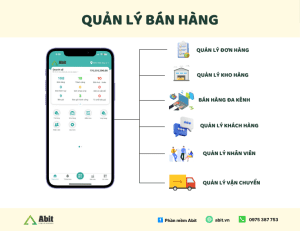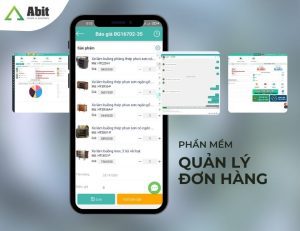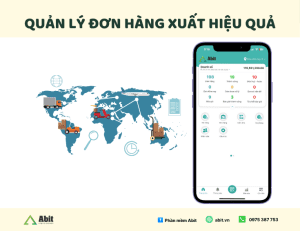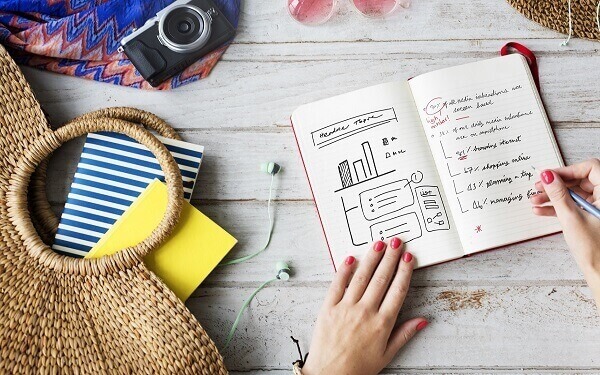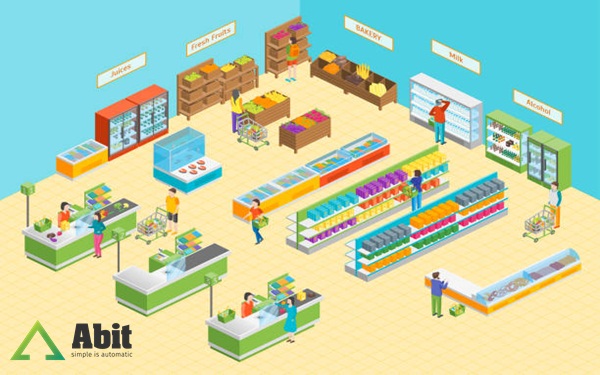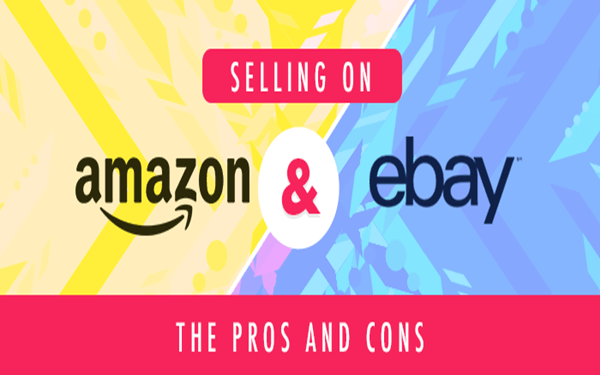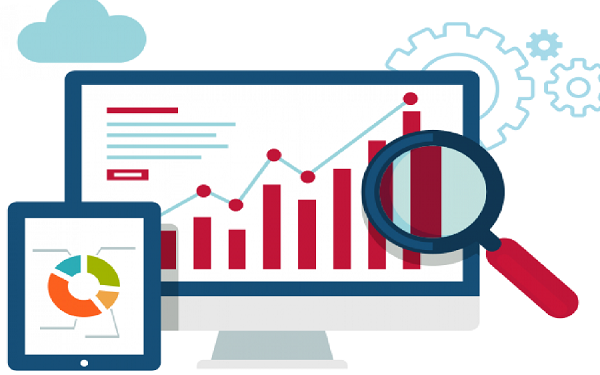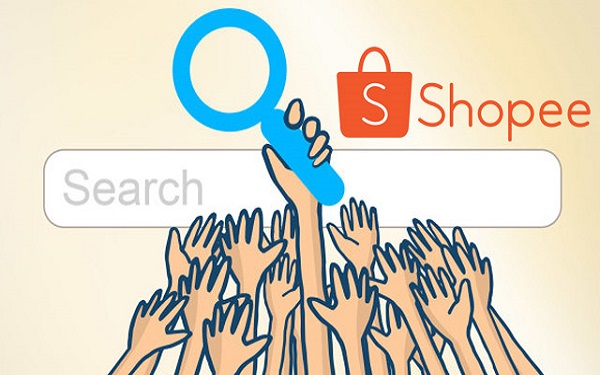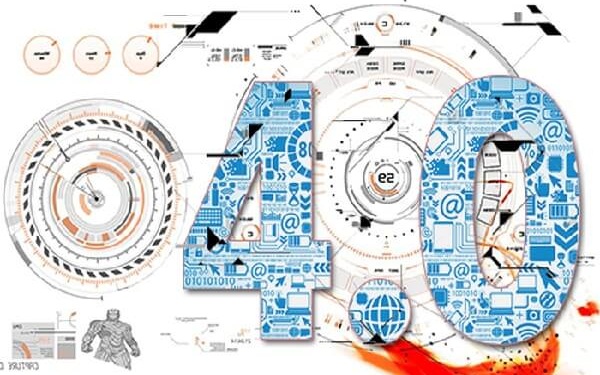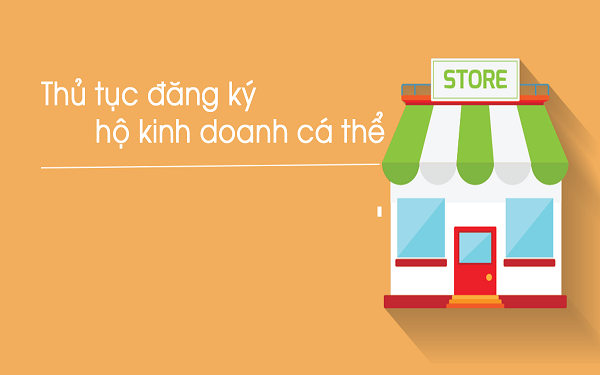Cách lập trang bán hàng trên Facebook chuyên nghiệp trong 5 bước
Fanpage chính là bước đầu tiên giúp bạn chạm cửa ngõ kinh doanh online chuyên nghiệp. Nếu đang có một mặt hàng muốn tiếp thị, đừng bỏ qua phương tiện hữu ích này. Bài viết sau đây sẽ hướng dẫn bạn cách lập trang bán hàng trên Facebook đạt được hiệu quả cao nhất.
Page Facebook là gì?
Page Facebook hay còn được biết đến với tên gọi Fanpage, là một trang được tạo nên từ nền tảng của Facebook. Fanpage có chức năng truyền tải thông tin, quảng bá bài viết, đặc tính về sản phẩm của bạn đến một nhóm đối tượng. Ngoài ra, bạn còn có thể kích hoạt tính năng quảng cáo của nó để thu hút thêm nhiều khách hàng tiềm năng, cải thiện tương tác, tăng nhận diện thương hiệu và uy tín của sản phẩm.

Độ lan tỏa của Fanpage đối với người dùng là không thể chối cãi. Chỉ cần một nội dung hấp dẫn và có thể chia sẻ được là bạn có thể tiếp cận với hàng ngàn người, thậm chí là hàng trăm ngàn người. Chính vì thế, đây là vũ khí đắc lực và không thể thiếu của cá nhân và doanh nghiệp định hướng kinh doanh online. Không để mất thì giờ của các bạn. Ngay bây giờ chúng ta cùng đi vào tìm hiểu cách lập Page bán hàng trên Facebook.

Tìm hiểu thêm: Phần mềm bán hàng tốt nhất cho ngành kinh doanh online?
Cách lập trang Page bán hàng trên Facbeook
Cách làm trang bán hàng trên Facebook không hề khó, nhưng làm sao để tạo Page Facebook chuyên nghiệp và đạt được hiệu quả cao thì không phải ai cũng biết. Muốn làm được điều này, bạn có thể tham khảo các bước hướng dẫn chi tiết sau đây:
Bước 1: Tạo Fanpage
Yếu tố đầu tiên để bạn có thể sở hữu một web bán hàng online trên Facebook đó chính là có Facebook cá nhân. Sau khi đăng nhập được vào tài khoản của mình, bạn tìm đến biểu tượng mũi tên hướng xuống ở góc phải phía trên của giao diện. Tiếp đến chọn vào “Tạo trang”.
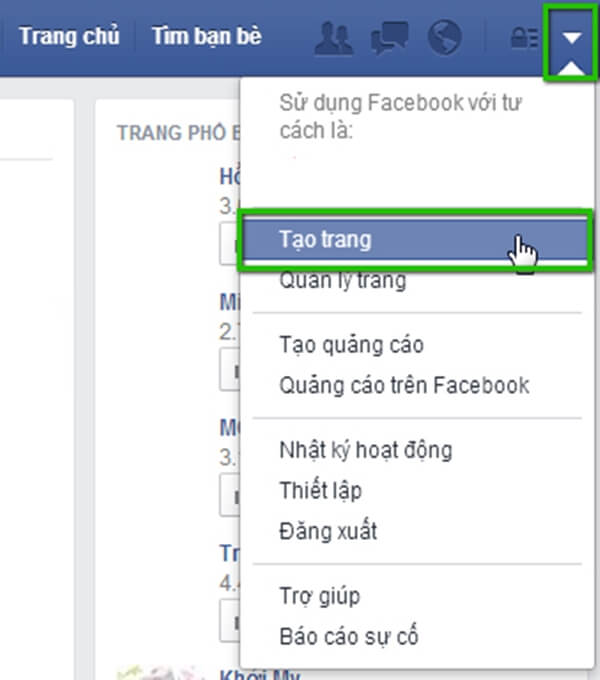
Bước 2: Chọn danh mục
Facebook cung cấp cho bạn tất cả 6 danh mục nhằm hỗ trợ cho các mục đích khác nhau của Fanpage. Tùy thuộc vào ý đồ mà bạn chọn danh mục phù hợp. Đối với kinh doanh, khuyến cáo nên sử dụng “Doanh nghiệp hoặc địa điểm ở địa phương” hoặc “Thương hiệu sản phẩm“.
Tiếp đến, điền thông tin doanh nghiệp vào mục phía bên trái màn hình. Gồm có:
Tên doanh nghiệp: Đây chính là tên dùng cho Fanpage sau này. Bạn nên chọn cái tên ngắn gọn, dễ nhớ, làm bật được thương hiệu và sản phẩm của mình. Lưu ý: khi Page đạt được 200 likes thì bạn không thể đổi tên cho nó được nữa.
Địa chỉ đường phố: Ghi địa chỉ hiện tại của doanh nghiệp, cửa hàng.
Thành phố: Nên viết không dấu để Facebook có thể nhận diện tốt nhất.
Mã zip: Thông thường chúng ta hay để 7000 đối với Thành phố Hồ Chí Minh và 1000 cho Hà Nội. Mã zip cũng không quá quan trọng nên bạn không cần lo lắng nếu có lỡ ghi sai.
Số điện thoại liên lạc: Điền số điện thoại của bạn để khách hàng có thể liên lạc.
Sau khi điền xong tất cả thông tin trên, click vào nút “Bắt đầu”.

Bước 3: Thêm ảnh bìa và ảnh đại diện
Facebook sẽ yêu cầu ảnh bìa và ảnh đại diện. Bạn có thể bỏ qua bước này. Tuy nhiên, điều đó hoàn toàn không nên với cách tạo Page bán hàng trên Facebook chuyên nghiệp. Bởi đây chính là yếu tố giúp khách hàng nhớ đến trang và thương hiệu của bạn. Ảnh bìa và ảnh đại diện nên có logo doanh nghiệp, thương hiệu. Hoặc nếu không có logo,có thể chọn hình ảnh liên quan đến sản phẩm đang cung cấp.
Bạn cũng nên lưu ý đến kích thước ảnh để việc hiển thị được tốt nhất. Facebook quy định kích cỡ đối với ảnh đại diện là 180×180 pixel, còn ảnh bìa là 828×315 pixel.
♦ Tìm hiểu thêm: Kích thước Banner Fanpage khiến trang bán hàng chuyên nghiệp hơn
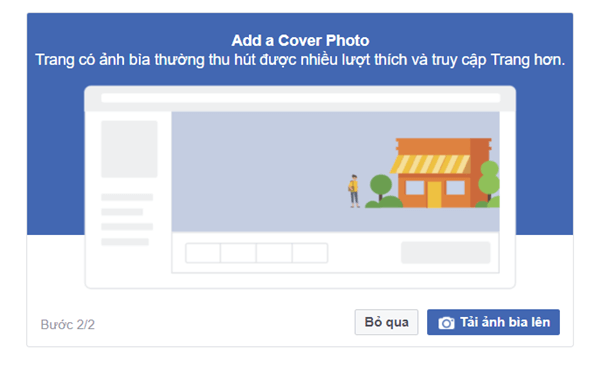
Bước 4: Thêm thông tin cho Fanpage
Sau khi thêm ảnh, Fanpage đã hoàn thành về mặt cơ bản. Sau đó chúng ta cần thêm thông tin giúp trang chuyên nghiệp và tối ưu hơn. Bạn vào mục “Thêm mô tả ngắn” để thêm một đoạn giới thiệu ngắn gọn giúp người xem biết bạn bán gì, giá trị hướng đến là gì.
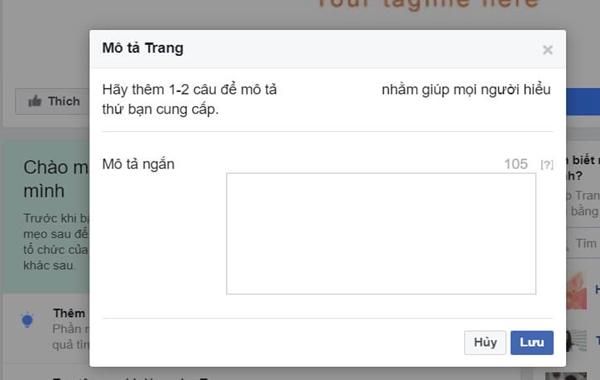
Tiếp đến nhấp vào “tạo tên người dùng của trang” để tạo thương hiệu và giúp khách hàng nhận diện được Page của bạn tốt hơn. Bí quyết cho bạn đó là hãy tạo tên gần giống với tên Fanpage nhất có thể. Facebook sẽ giúp chúng ta kiểm tra xem tên người dùng đó đã tồn tại hay chưa. Nếu nó đã tồn tại, bắt buộc bạn phải thay đổi.
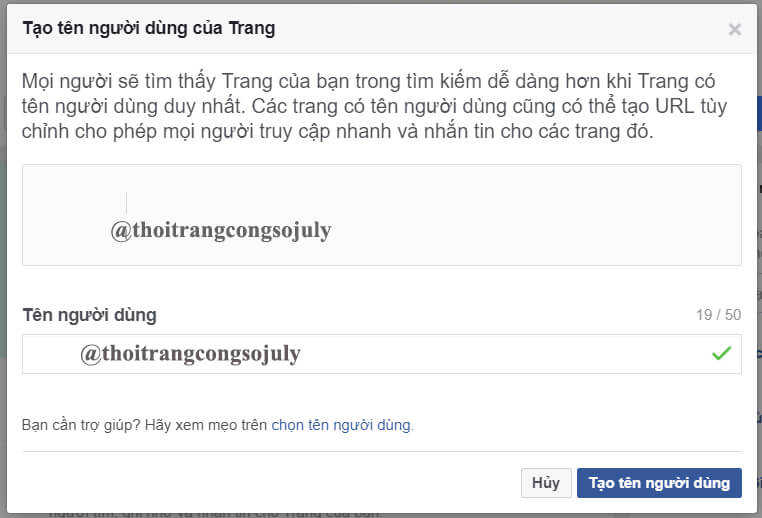
Ngoài ra, nếu muốn chỉnh sửa thông tin cho trang, bạn chọn vào “Chỉnh sửa thông tin trang tại góc trên bên phải của giao diện.
Bước 5: Thêm nút cho trang
Việc thêm nút sẽ khiến Fanpage của bạn trông chuyên nghiệp hơn rất nhiều. Các nút có thể thêm gồm: Liên hệ với chúng tôi, gọi ngay, đăng ký, gửi tin nhắn, gửi email. Tùy theo nhu cầu liên hệ và điều kiện tiếp nhận thông tin mà bạn chọn cho trang của mình nút phù hợp nhất.
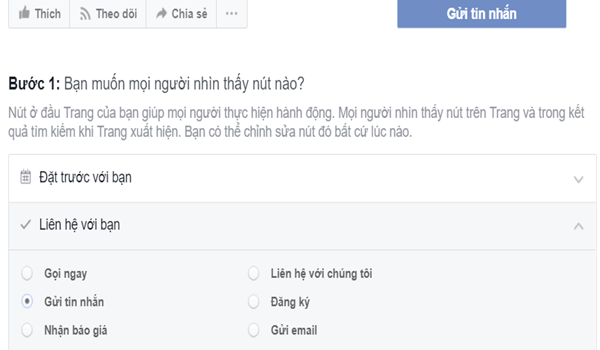
Làm sao để quản lý được số lượng lớn Fanpage hiệu quả? Mách bạn một phần mềm quản lý bình luận Facebook cực kỳ tốt. Phần mềm tự động chia inbox cho nhân viên trực, tự động trả lời comment – inbox, lọc – ẩn bình luận tránh cướp khách, ghi đơn livestream, đồng bộ toàn bộ thông tin đơn về giao diện quản lý của chủ shop không giới hạn.
Trải nghiệm dùng thử tính năng của phần mềm bán hàng ngay tại đây!
Vậy là chúng ta vừa tìm hiểu qua cách lập trang bán hàng trên Facebook với 5 bước vô cùng đơn giản. Hy vọng với những chia sẻ vừa rồi có thể giúp ích cho quá trình kinh doanh của bạn. Chúc các bạn thành công.